페이스북 스토리 만드는 방법

페이스북 스토리는 만드는 재미가 있습니다. 안드로이드 기기와 컴퓨터에서 스토리를 만드는 방법을 소개합니다.

Zoom은 가장 인기 있는 화상 회의 앱 중 하나입니다. 화상 회의로 회의가 열린다고 들었을 때 보통 Zoom으로 했습니다. 그 모든 인기는 눈에 띄지 않았고, 혼란만 일으키려는 사람들이 ZoomBombing과 같은 일에 책임이 있습니다.
당신이 그런 일을 겪지 않았다면, 당신이 그룹에 무언가를 발표하는 동안 당신을 방해하는 것이 재미있다고 생각하는 사람들을 상대해야 했을 것입니다. 몇 번이고 경고해도 듣지 않고 계속 문제를 일으키게 됩니다. 그런 경우에는 그 사람을 회의에서 내쫓거나 생각할 시간을 주고 대기실에 둘 수 밖에 없습니다.
누군가 Zoom 회의에서 행동하지 않는 경우 대기실에 둘 수 있습니다. 참가자 아이콘 (함께 프로필을 작성하는 것을 좋아하는 사람)을 탭하면 됩니다 .
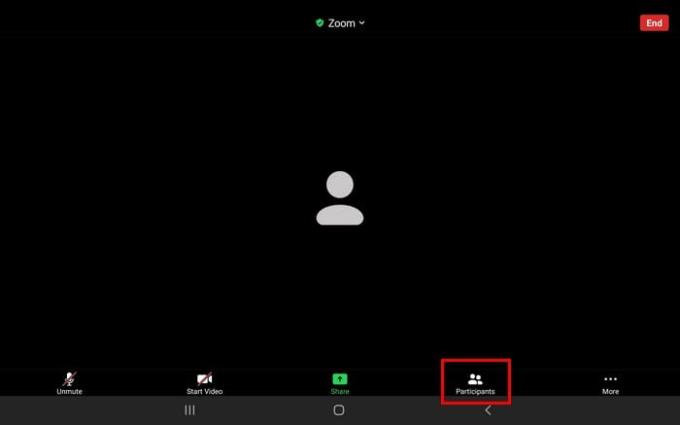
회의에 참석한 모든 사람의 목록이 표시되면 추방하려는 사람을 탭합니다. 일련의 옵션이 표시되지만 이를 제거하려면 대기실에 넣기 라고 표시된 옵션을 탭합니다 . 그러나 그 사람에게 두 번째 기회를 주고 싶지 않고 쫓아내고 싶다면 제거 옵션을 완전히 누르십시오.
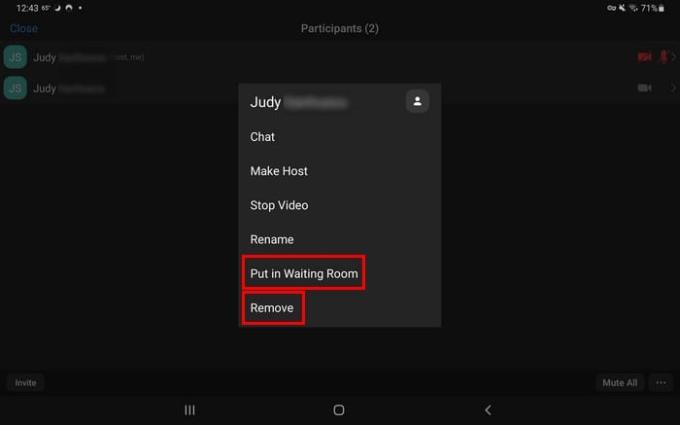
회의에 다시 참여할 준비가 되었다고 생각되면 처음에 했던 방식으로 수락하고 참가자로 이동하여 수락 버튼을 누릅니다.
Zoom 회의에서 누군가를 제거하거나 대기실에 배치하는 것은 iPadOS 14.1 사용자에게 매우 쉽습니다. 오른쪽 상단의 참가자를 누르고 대기실에 넣거나 제거하려는 사람의 이름을 선택하십시오.
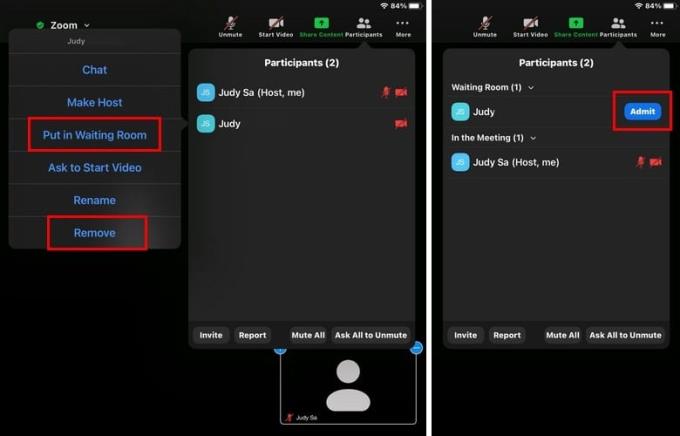
Zom 회의에서 누군가를 제거하면 기본적으로 동일한 이메일 주소를 사용하여 다시 참여할 수 없습니다. 제거한 사용자가 다시 참여할 수 있도록 하려면 앱이 아닌 데스크톱에서 Zoom 계정에 로그인해야 합니다.
일단 들어가면 설정 > 회의 > 회의 중 기본 > 제거된 참가자가 다시 참여하도록 허용으로 이동합니다.
마지막으로 할 수 있는 일은 Zoom 회의에서 누군가를 쫓아내야 하는 것입니다. 그러나 때때로 그것을 요구하는 사용자가 있습니다. 보시다시피 Android를 사용하든 iPad를 사용하든 간단합니다.
페이스북 스토리는 만드는 재미가 있습니다. 안드로이드 기기와 컴퓨터에서 스토리를 만드는 방법을 소개합니다.
이 튜토리얼을 통해 Google Chrome 및 Mozilla Firefox에서 삽입된 비디오 자동 재생 기능을 비활성화하는 방법을 알아보세요.
삼성 갤럭시 탭 A가 검은 화면에 멈추고 전원이 켜지지 않는 문제를 해결합니다.
아마존 파이어 및 파이어 HD 태블릿에서 음악 및 비디오를 삭제하여 공간을 확보하고, 정리를 하거나 성능을 향상시키는 방법을 지금 읽어보세요.
아마존 파이어 태블릿에서 이메일 계정을 추가하거나 삭제하는 방법을 찾고 계신가요? 우리의 포괄적인 가이드가 단계별로 과정을 안내해 드립니다. 좋아하는 장치에서 이메일 계정을 간편하게 관리하세요. 이 꼭 읽어야 할 튜토리얼을 놓치지 마세요!
안드로이드 기기에서 앱이 시작 시 자동으로 실행되지 않도록 영구적으로 방지하는 두 가지 솔루션을 보여주는 튜토리얼입니다.
이 튜토리얼은 Google 메시징 앱을 사용하여 안드로이드 기기에서 문자 메시지를 전달하는 방법을 보여줍니다.
아마존 파이어에서 구글 크롬을 설치하고 싶으신가요? 킨들 기기에서 APK 파일을 통해 구글 크롬 설치하는 방법을 알아보세요.
안드로이드 OS에서 맞춤법 검사 기능을 사용하거나 비활성화하는 방법.
다른 장치의 충전기를 내 전화기나 태블릿에서 사용할 수 있는지 궁금하신가요? 이 유익한 포스트에는 몇 가지 답변이 있습니다.







